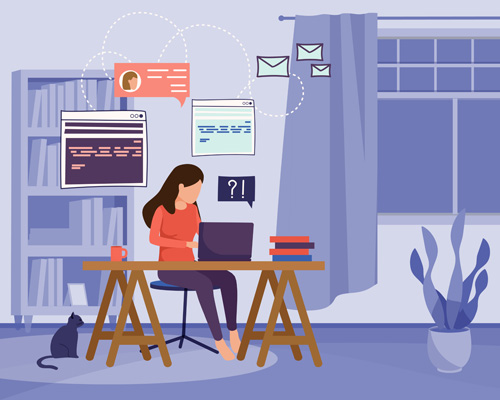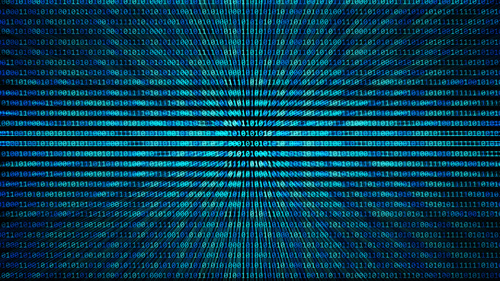如何在Goland中使用Docker容器开发Go语言应用
推荐
在线提问>>
如何在Goland中使用Docker容器开发Go语言应用

Go语言是一门越来越受欢迎的编程语言,而Docker则是一个流行的容器化工具。在开发Go语言应用时,使用Docker容器可以让开发者更方便地管理依赖和环境。本文将介绍如何在Goland中使用Docker容器开发Go语言应用。
准备工作
1. 安装Docker
首先,需要安装Docker。因为不同的操作系统安装Docker的方法不一样,这里就不再赘述了。
2. 安装Goland
如果你还没有安装Goland,可以从JetBrains官网下载最新的版本。
3. 创建Go语言项目
在Goland中创建一个新的Go语言项目。在本文中,我们使用一个简单的Hello World程序作为示例代码。
使用Docker容器开发Go语言应用
1. 创建Dockerfile
在项目根目录下创建一个名为Dockerfile的文件。在Dockerfile中编写容器的配置信息,包括所使用的基础镜像、运行命令等。
以下是一个简单的Dockerfile示例:
FROM golang:1.16-alpineWORKDIR /appCOPY . .RUN go build -o main .CMD 这个Dockerfile使用了golang:1.16-alpine作为基础镜像,设置了工作目录为/app,并将当前目录下的所有文件复制到容器中。然后运行go build命令编译应用程序,并将生成的可执行文件命名为main。最后,使用CMD命令指定容器启动时要运行的命令为./main。
2. 构建Docker镜像
在终端中,进入项目根目录,运行以下命令构建Docker镜像:
docker build -t myapp .其中,-t参数指定了镜像的名称为myapp,.代表当前目录,即Dockerfile所在的目录。
3. 运行Docker容器
使用以下命令运行Docker容器:
docker run -p 8080:8080 myapp其中,-p参数指定了将容器内部的8080端口映射到主机的8080端口。这样,我们可以在浏览器中通过localhost:8080访问应用程序。
4. 在Goland中配置Docker
在Goland中打开项目设置,选择Build, Execution, Deployment > Docker,点击+号添加一个Docker配置。
在弹出的对话框中,选择Docker服务器,输入远程服务器地址或者选择本地的Docker Desktop。然后选择刚刚构建的镜像,设置容器端口为8080,并点击OK保存配置。
5. 调试应用程序
在Goland中,点击Run按钮,选择刚刚创建的Docker配置,即可在容器中运行应用程序。
可以设置断点、单步调试等功能,就像在本地运行应用程序一样。同时,由于容器内部的环境与本地环境隔离,可以更方便地管理依赖和版本。
结语
通过以上步骤,我们可以在Goland中使用Docker容器开发Go语言应用,实现了环境隔离、版本管理的优势。希望本文能对你有所帮助。